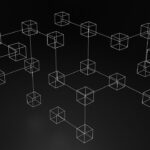画像生成AI「Draw things」で好きなモデルを追加
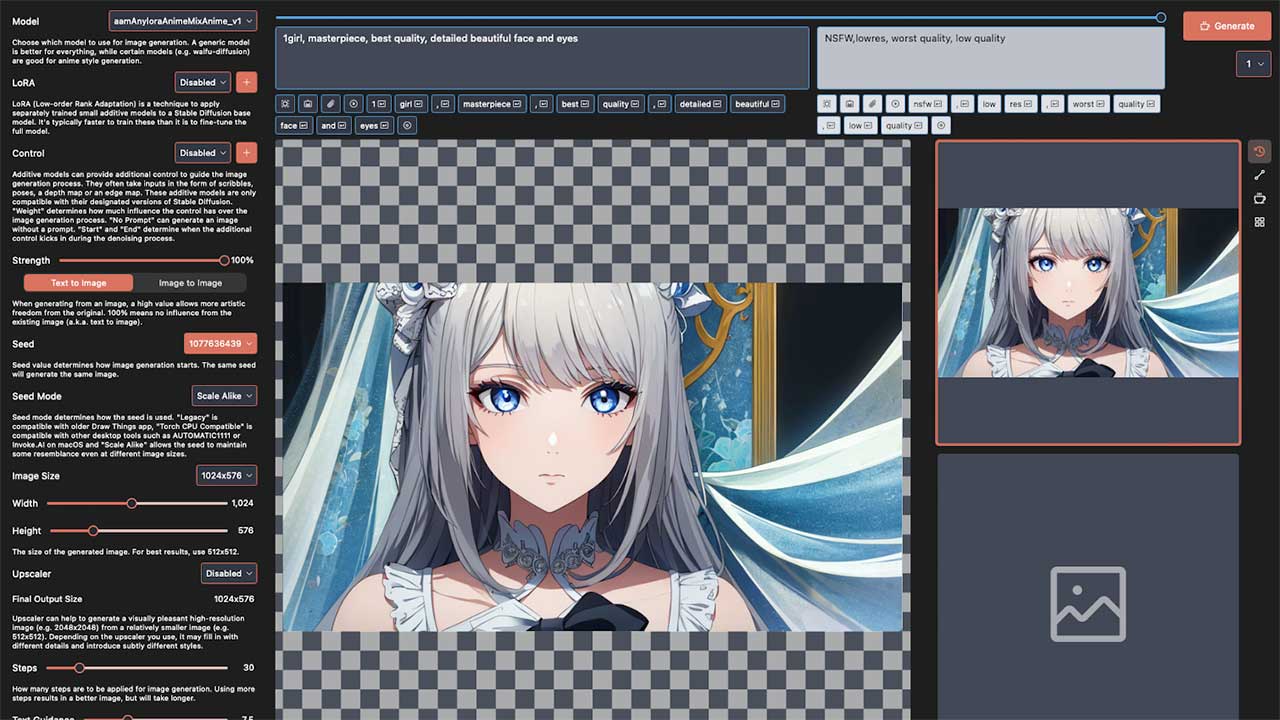
先日「Macやipadで気軽にローカル環境で画像生成を試せる「Draw things」」でインストール方法や基本的な使い方を紹介しましたが、今回は、「Draw things」でモデルを選択して画像生成を行う方法。
基本的なモデルはクラウドからダウンロードできるようになっていますが、今回は基本にプリインストールされていないモデル「AAM – AnyLoRA Anime Mix – Anime Screencap Style Model」を利用する想定で設定を行っていきます。
モデルデータのフォルダを指定する
モデルデータを利用するには左上のModelのプルダウンからモデル一覧を開いて、最上部の「Manage…」を選択します。
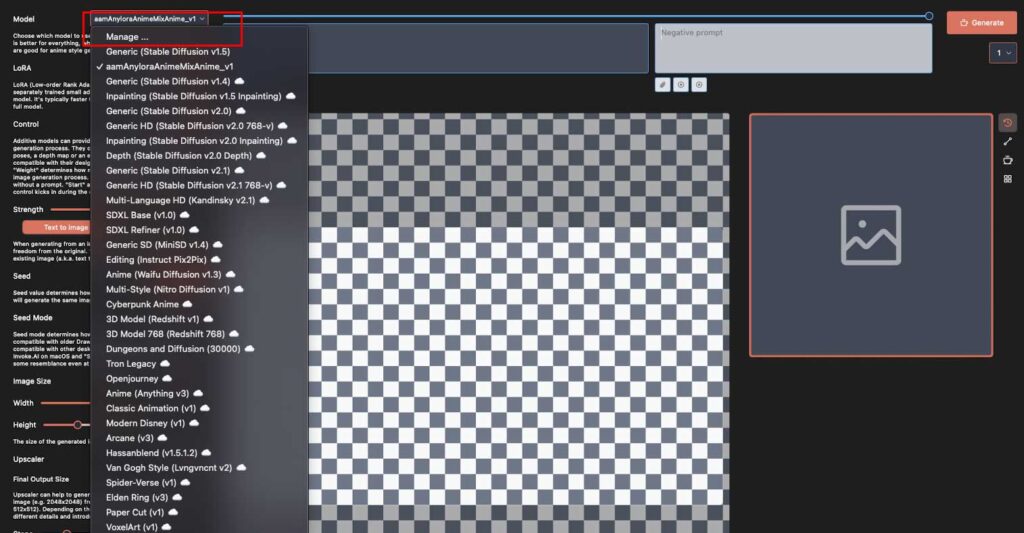
Modelsというモーダルウィンドウが表示されるため、底の中央のダウンロードマークを選択する以下のようなモーデルに変化します。最上部のDownloaded Fileから、好きなモデルデータを選択して、最下部のimport Custom Modelをクリックします。インポートが始まり、.ckptファイルが生成されモデルが追加されます。
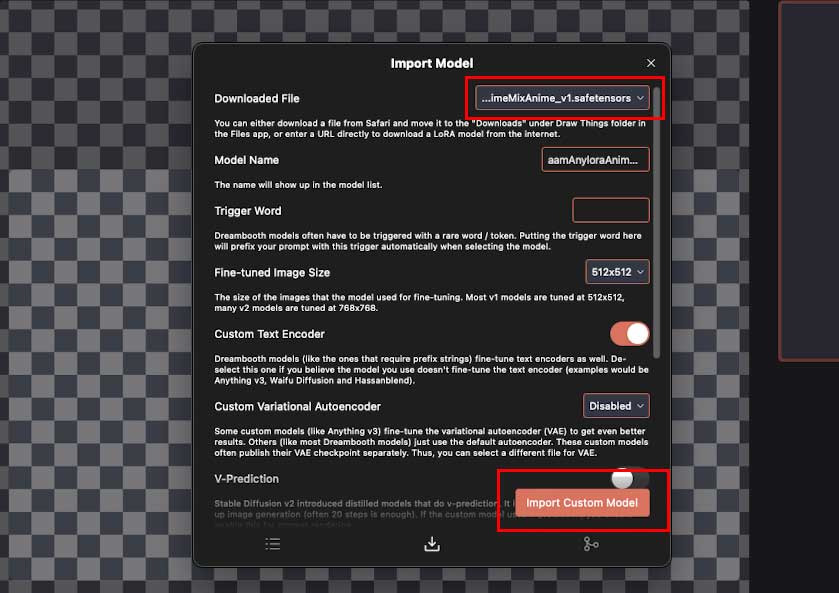
実際に指定したモデルで生成
AAM – AnyLoRA Anime Mix – Anime Screencap Style Modelを利用して生成してみました。

ベースが同じなので当たり前ですが、本家SDと同じクオリティで生成可能です。
どうしてもグラフィックボードが無いMacで指定モデルを利用してここまで、自由度が高く生成できるのは良いですね。次回はインターフェイスの詳細について解説していきたいと思います。